win7电脑开机黑屏只有鼠标怎么办的解决方法
来源:Win7之家
时间:2023-08-06 16:16:12 137浏览 收藏
今日不肯埋头,明日何以抬头!每日一句努力自己的话哈哈~哈喽,今天我将给大家带来一篇《win7电脑开机黑屏只有鼠标怎么办的解决方法》,主要内容是讲解等等,感兴趣的朋友可以收藏或者有更好的建议在评论提出,我都会认真看的!大家一起进步,一起学习!
win7开机黑屏只有鼠标怎么办?最近有粉丝向我们反馈自己的电脑出了问题,开机以后只显示一个鼠标,其余都是处于黑屏的状态,不知道是什么原因导致自己也无法解决,别胆小,小编今天就来告诉大家win7带男哦开机黑屏只有鼠标怎么办的解决方法,大家一起来看看吧。
1、按Ctrl+Alt+Esc进入任务管理器,点击【进程】
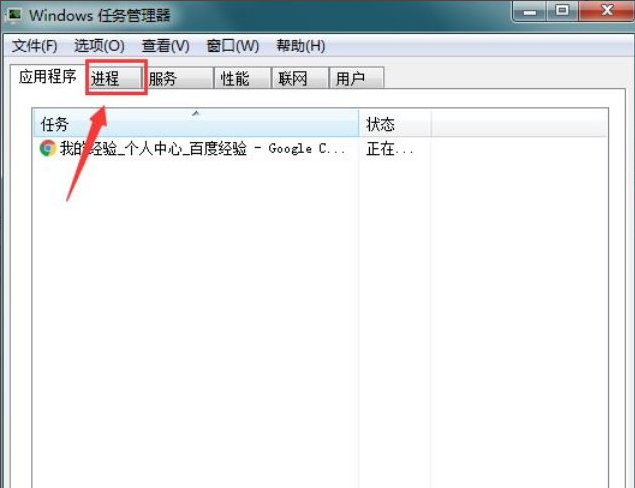
2、找到explorer.exe,并鼠标右键。
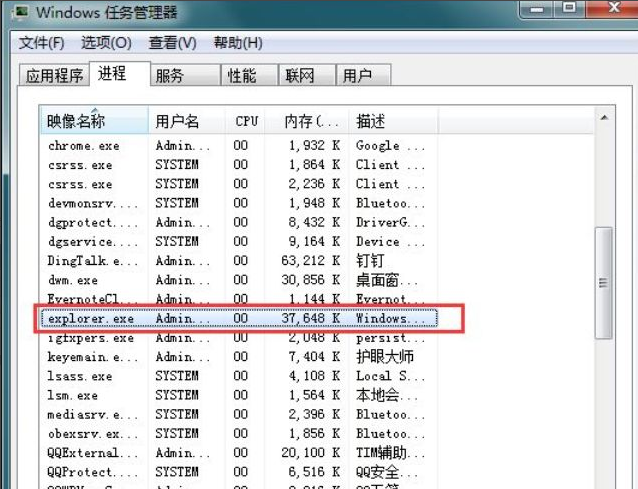
3、选择【结束进程树】。
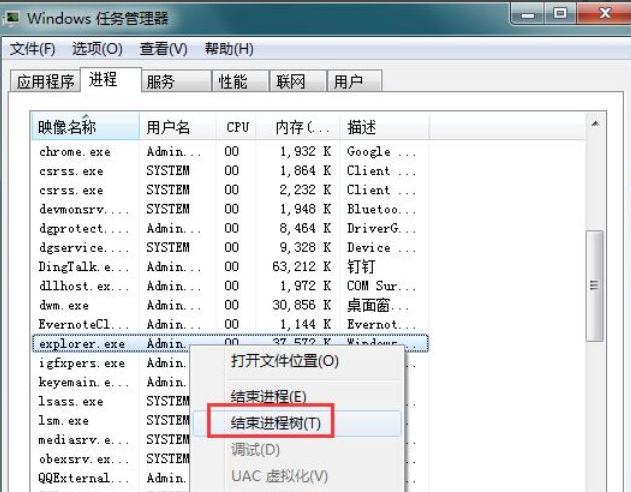
4、点击【文件】。
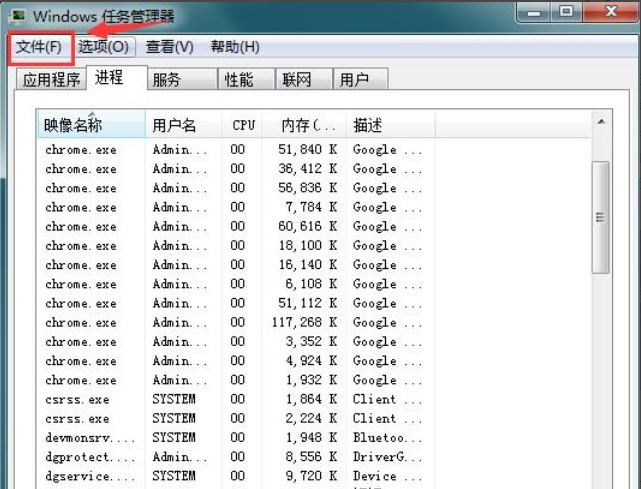
5、点击【新建任务】。
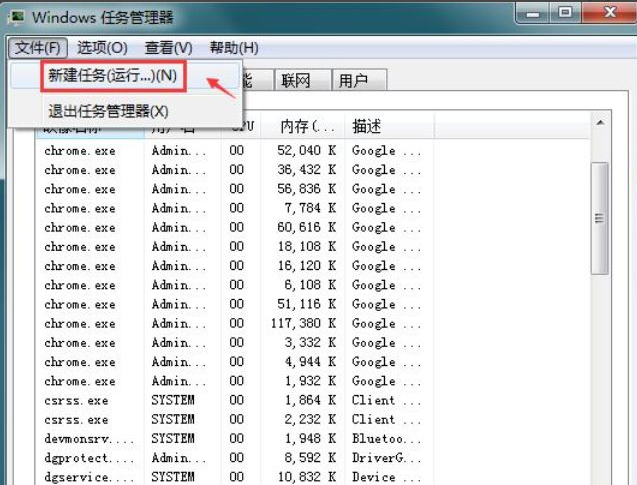
6、输入“explorer.exe”,并点击【确定】。
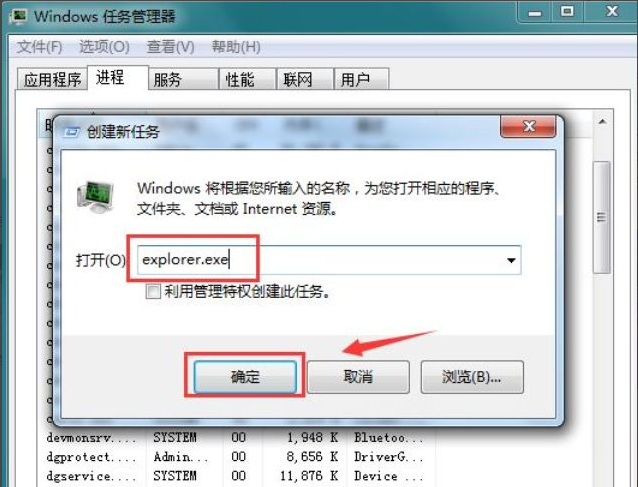
以上就是win7电脑开机黑屏只有鼠标怎么办的解决方法啦,希望能帮助到大家。
终于介绍完啦!小伙伴们,这篇关于《win7电脑开机黑屏只有鼠标怎么办的解决方法》的介绍应该让你收获多多了吧!欢迎大家收藏或分享给更多需要学习的朋友吧~golang学习网公众号也会发布文章相关知识,快来关注吧!
声明:本文转载于:Win7之家 如有侵犯,请联系study_golang@163.com删除
相关阅读
更多>
-
501 收藏
-
501 收藏
-
501 收藏
-
501 收藏
-
501 收藏
最新阅读
更多>
-
402 收藏
-
181 收藏
-
237 收藏
-
160 收藏
-
436 收藏
-
297 收藏
-
396 收藏
-
248 收藏
-
311 收藏
-
277 收藏
-
458 收藏
-
243 收藏
课程推荐
更多>
-

- 前端进阶之JavaScript设计模式
- 设计模式是开发人员在软件开发过程中面临一般问题时的解决方案,代表了最佳的实践。本课程的主打内容包括JS常见设计模式以及具体应用场景,打造一站式知识长龙服务,适合有JS基础的同学学习。
- 立即学习 543次学习
-

- GO语言核心编程课程
- 本课程采用真实案例,全面具体可落地,从理论到实践,一步一步将GO核心编程技术、编程思想、底层实现融会贯通,使学习者贴近时代脉搏,做IT互联网时代的弄潮儿。
- 立即学习 516次学习
-

- 简单聊聊mysql8与网络通信
- 如有问题加微信:Le-studyg;在课程中,我们将首先介绍MySQL8的新特性,包括性能优化、安全增强、新数据类型等,帮助学生快速熟悉MySQL8的最新功能。接着,我们将深入解析MySQL的网络通信机制,包括协议、连接管理、数据传输等,让
- 立即学习 500次学习
-

- JavaScript正则表达式基础与实战
- 在任何一门编程语言中,正则表达式,都是一项重要的知识,它提供了高效的字符串匹配与捕获机制,可以极大的简化程序设计。
- 立即学习 487次学习
-

- 从零制作响应式网站—Grid布局
- 本系列教程将展示从零制作一个假想的网络科技公司官网,分为导航,轮播,关于我们,成功案例,服务流程,团队介绍,数据部分,公司动态,底部信息等内容区块。网站整体采用CSSGrid布局,支持响应式,有流畅过渡和展现动画。
- 立即学习 485次学习
